 Contrôle d'Excel par MATLAB via Automation
Contrôle d'Excel par MATLAB via Automation
Contrôle d'Excel par MATLAB via Automation est constitué des articles suivants :
Grâce à ces articles contenant de nombreux exemples, vous apprendrez à interfacer efficacement Excel et MATLAB sous Windows.
Ces articles sont principalement destinés aux développeurs MATLAB quel que soit leur niveau.
En plus de l'apprentissage des techniques d'interfaçage, ils peuvent également initier le développeur MATLAB à l'environnement VBA (Excel, Word, PowerPoint…).
Les développeurs VBA pourront également y trouver des informations utiles afin de se familiariser avec MATLAB.
- Généralités ;
- Connexion ;
- Les objets et leur manipulation ;
- Gestion des feuilles ;
- Les plages de cellules ;
- Limites ;
- Écriture de données et mise en forme ;
- Lecture de données.
Grâce à ces articles contenant de nombreux exemples, vous apprendrez à interfacer efficacement Excel et MATLAB sous Windows.
Ces articles sont principalement destinés aux développeurs MATLAB quel que soit leur niveau.
En plus de l'apprentissage des techniques d'interfaçage, ils peuvent également initier le développeur MATLAB à l'environnement VBA (Excel, Word, PowerPoint…).
Les développeurs VBA pourront également y trouver des informations utiles afin de se familiariser avec MATLAB.
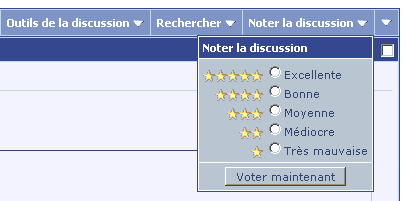

 Retrouver les meilleurs cours et tutoriels pour apprendre Microsoft Office Excel
Retrouver les meilleurs cours et tutoriels pour apprendre Microsoft Office Excel 




